hp笔记本bios设置教程
- 分类:u盘教程 发布时间: 2017年01月23日 22:40:47
如何hp笔记本bios设置,现在很多网友都采用u盘装系统的方式,众所周知,在使用u盘安装系统之前都需要进入bios设置u盘为第一启动项,但不少使用惠普笔记本的用户不懂如何惠普电脑设置bios,那么下面就给大家带来hp笔记本bios设置的操作步骤。
1、开机按F10键进入bios设置界面,如下图所示:
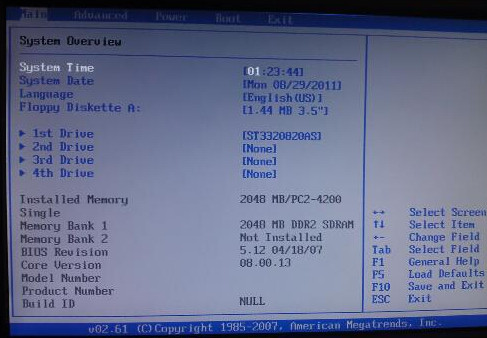
2、在bios设置界面中,通过左右方向键转换到“Boot”栏,如下图所示:
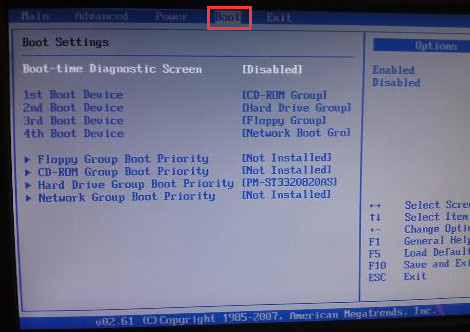
3、通过上下方向键移动光标选择“1st Boot Device”回车确认,在弹出的小窗口中点击选择usb选项回车确认,最后按F10键保存并且重启电脑即可(提示:如果发现没有usb选项,请检查u盘是否成功插入电脑usb接口),如下图所示:
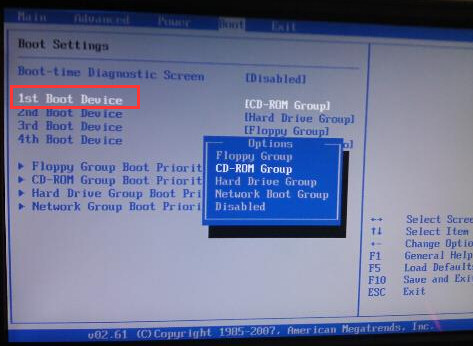
综上所述,这就是小编给你们介绍的hp笔记本bios设置教程,还不知道惠普电脑设置bios的小伙伴们,就赶快来看看小编我这篇教程了,祝大家惠普电脑设置bios成功!
上一篇:联想电脑z475重装系统教程
下一篇:win7系统安装ghost xp系统教程
猜您喜欢
- iphonex如何换屏2021/03/14
- 蓝牙鼠标怎么连电脑使用详细步骤..2021/04/17
- 详细教你绝地求生游戏出现error错误怎..2020/04/20
- 电脑宽带连接用户名和密码是什么意思..2021/09/30
- 怎么进入惠普bios设置u盘启动顺序..2021/02/03
- 电脑屏幕截图快捷键ctrl加什么..2021/04/09
相关推荐
- u盘启动盘制作工具软件哪个好.. 2022-05-30
- 新人必学苹果12快速截屏的方法.. 2020-12-07
- 苹果一体机装win7系统的步骤教程.. 2021-09-09
- 正确打开方法可防U盘病毒感染电脑.. 2013-07-10
- vlookup怎么用详细步骤 2021-02-09
- 教你U盘数据恢复大师怎么使用.. 2019-05-09




 粤公网安备 44130202001059号
粤公网安备 44130202001059号